Питање
Проблем: [Поправи] Виндовс није могао аутоматски да повеже стек ИП протокола са мрежним адаптером
Здраво. Након што сам инсталирао најновије драјвере за мој Ви-Фи адаптер, добио сам грешку „Виндовс није могао аутоматски да повеже стек ИП протокола са мрежним адаптером“. Има ли идеја како да решим овај проблем?
Решен одговор
Виндовс је један од најпопуларнијих оперативних система које је креирао Мицрософт. Има уграђене алатке за решавање проблема дизајниране да брзо дијагностикују и аутоматски решавају различите рачунарске проблеме везане за интернет везу, Блуетоотх, звук, штампање, ажурирања и још много тога. Алатке за решавање проблема је лако разумети и користити и од велике су помоћи.
Алати за решавање проблема уграђени су у контролну таблу на Виндовс 10, 8 и 7, тако да скоро сви корисници Виндовс-а могу да их искористе. На Виндовс 10 Цреаторс Упдате,[1] већина алатки за решавање проблема доступна је преко апликације Подешавања.
Алати за решавање проблема већину времена могу аутоматски да реше проблеме. Међутим, они такође могу дати грешке уместо да их поправљају. Корисници су наишли на „Можда постоји проблем са драјвером за Ви-Фи адаптер“ (или Етхернет адаптер) који каже да „Виндовс није могао 'аутоматски да повеже стек ИП протокола на мрежу адаптер.”
У овом случају, корисници имају проблема са повезивањем на Интернет, а алатка за решавање проблема није у могућности да реши проблем и не нуди никаква решења. Дакле, то значи да људи морају да идентификују узрок и да га поправе ручно. За већину, проблем је почео да се јавља након ажурирања управљачких програма, Виндовс-а и инсталирања ВПН софтвера треће стране.[2] Ако је проблем у ВПН-у, можда ћете морати да онемогућите ВПН клијент или да га потпуно деинсталирате.
![[Поправка] Виндовс није могао аутоматски да повеже стек ИП протокола са мрежним адаптером [Поправка] Виндовс није могао аутоматски да повеже стек ИП протокола са мрежним адаптером](/f/1a7f4bfaeb527324b99e8aaf31b09237.jpg)
Пролазак кроз сва могућа решења може потрајати, тако да можете покушати да користите аутоматско решење РеимагеМац машина за прање веша Кс9 – алат за поправку који може да идентификује оштећене компоненте система, поправи плави екран смрти,[3] и проблеме са регистром скенирањем система. Овај софтвер би такође могао да се користи за ослобађање простора брисањем колачића и кеша, што би требало да побољша перформансе уређаја.
У овом водичу ћете пронаћи неколико ручних метода које би могле да поправе грешку „Виндовс није могао аутоматски да повеже стек ИП протокола са мрежним адаптером“. Имајте на уму да ово може потрајати, па будите стрпљиви и пажљиво пратите кораке:
Решење 1. Вратите се на подразумевана подешавања мрежног адаптера
Да бисте поправили оштећени систем, морате купити лиценцирану верзију Реимаге Реимаге.
Један од најчешћих метода за решавање проблема је да вратите свој Виндовс на подразумевана подешавања својстава мрежног адаптера. На тај начин ваша мрежна веза користи само потребне ставке:
- Притисните Виндовс + Р да отворите Трцати кутија
- Тип нцпа.цпл и ударио Ентер да отворите Мрежне везе прозори
- Кликните десним тастером миша на мрежни адаптер и изаберите Својства
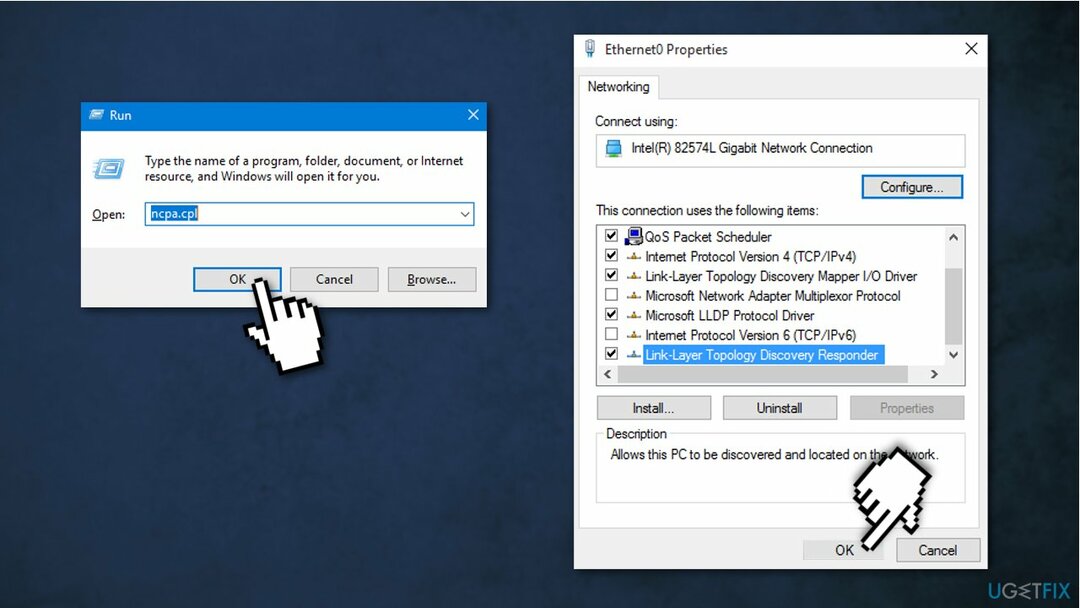
- Изабрати Умрежавање картицу и означите поља поред доле наведених ставки:
Дељење датотека и штампача за Мицрософт мреже
КоС планер пакета
Одговорник за откривање топологије слоја везе
Интернет протокол верзија 4 (ТЦП/ИПв4)
У/И драјвер за откривање топологије слоја везе
Интернет протокол верзија 6 (ТЦП/ИПв6)
драјвер за Мицрософт ЛЛДП протокол
Клијент за Мицрософт мреже
- Кликните ок да сачувате промене
- Повежите свој рачунар на мрежу
Решење 2. Ресетујте ИП и обришите ДНС кеш меморију
Да бисте поправили оштећени систем, морате купити лиценцирану верзију Реимаге Реимаге.
- Тип Командна линија у претрази и изаберите Покрени као администратор
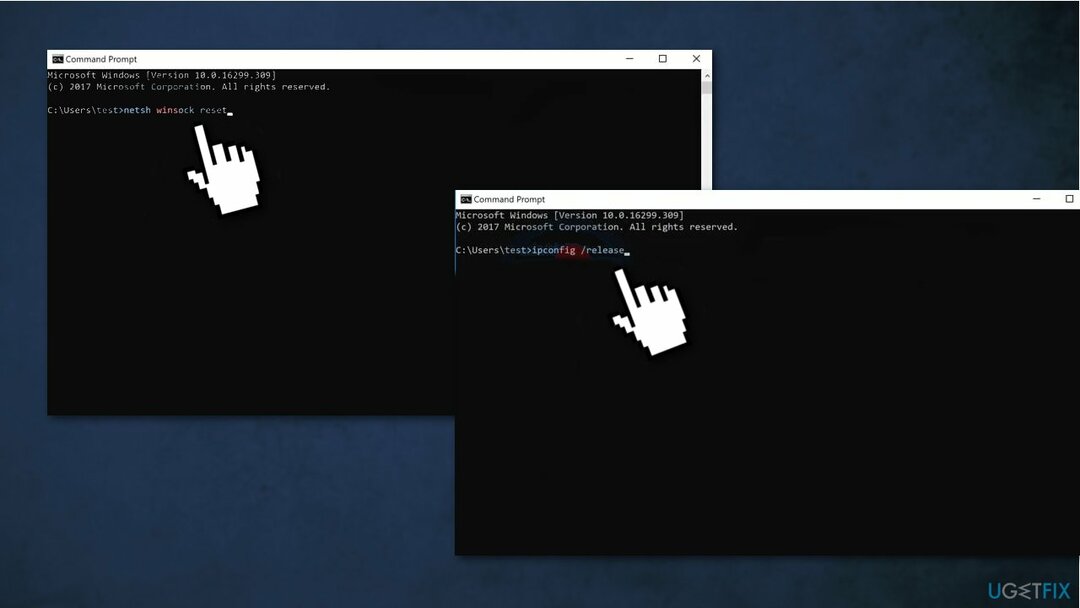
-
Унесите ове команде у прозор и притисните Ентер после сваког:
нетсх винсоцк ресет
нетсх инт ип ресет - Поново покренути
- Унесите ове команде и притисните Ентер после сваког:
ипцонфиг /релеасе
ипцонфиг /флусхднс
ипцонфиг /ренев - Поново покренути рачунар и покушајте да се повежете на мрежу
Решење 3. Промените тип покретања услуге ВЛАН АутоЦонфиг
Да бисте поправили оштећени систем, морате купити лиценцирану верзију Реимаге Реимаге.
Онемогућена услуга ВЛАН АутоЦонфиг може изазвати различите проблеме са мрежом. Ако сте недавно инсталирали мрежну апликацију треће стране, то може утицати на ову услугу:
- Притисните Виндовс + Р тастере за отварање Трцати кутија
- Тип услуге.мсц у кутију и погодио Ентер
- Двапут кликните на ВЛАН АутоЦонфиг услуга
- Промијенити Тип покретања до Аутоматски
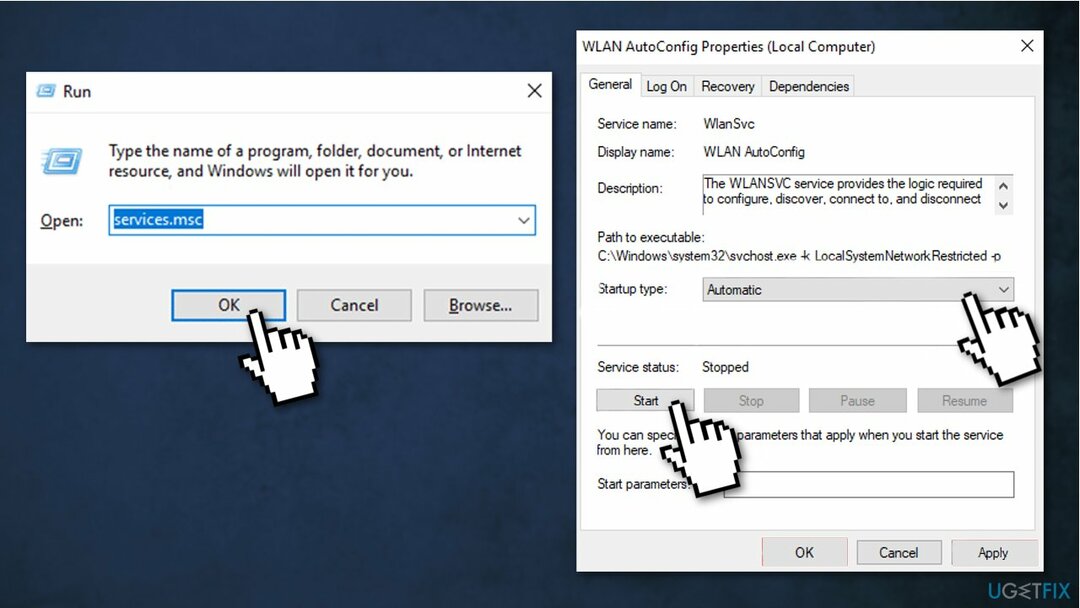
- Кликните на Почетак дугме
- Кликните ок и Применити да сачувате промене
- Поново покренути
Решење 4. Онемогућите управљачке програме филтера АНОД мрежне безбедности
Да бисте поправили оштећени систем, морате купити лиценцирану верзију Реимаге Реимаге.
Неки корисници су пријавили да би грешка могла бити узрокована зато што мрежни драјвер није компатибилан са вашом тренутном верзијом Виндовс-а:
- Притисните Виндовс + Р да отворите Трцати кутија
- Тип девмгмт.мсц и ударио Ентер.
- У Менаџер уређаја прозор, проширите Мрежни адаптер категорија
- Кликните десним тастером миша на АНОД управљачки програм филтера за мрежну безбедност
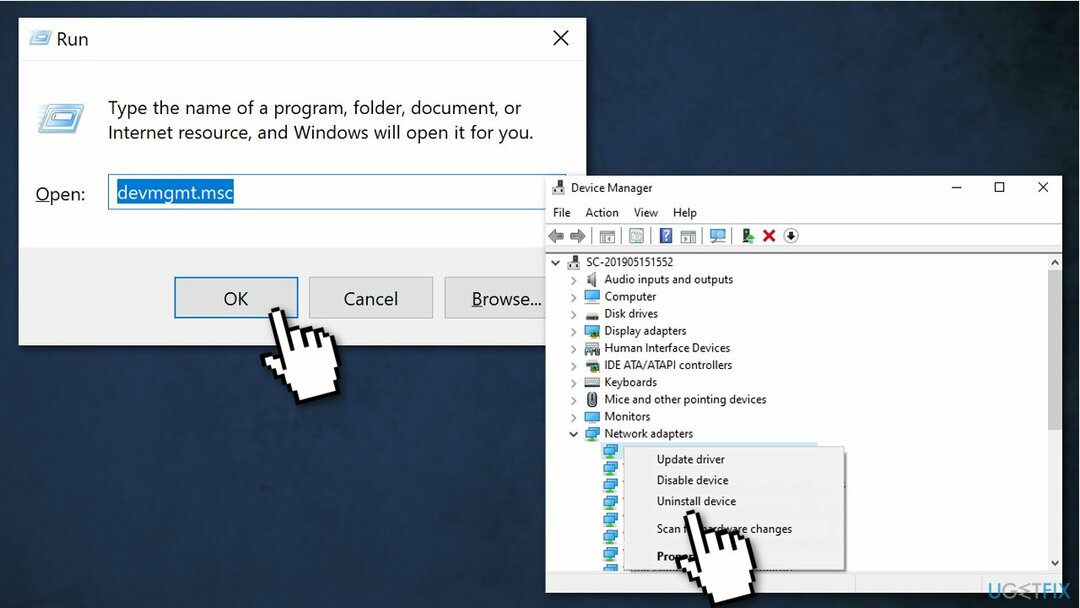
- Изаберите Деинсталирајте уређај
- Кликните на Деинсталирај да потврдите и пратите упутства на екрану да бисте довршили ову деинсталацију
- Поново покренути
Решење 5. Ажурирајте свој мрежни адаптер
Да бисте поправили оштећени систем, морате купити лиценцирану верзију Реимаге Реимаге.
Узрок грешке може бити застарели управљачки програм мрежног адаптера. У овом случају, можете га аутоматски поправити коришћењем ДриверФик, који ће скенирати ваш рачунар у потрази за недостајућим и застарелим драјверима уређаја. Или можете ручно да ажурирате мрежни драјвер на најновију верзију:
- Притисните Виндовс + Р тастере за отварање Трцати кутија
- Тип девмгмт.мсц и ударио Ентер да отворите Менаџер уређаја
- Проширите Мрежни адаптер категорија
- Кликните десним тастером миша на управљачки програм мрежног адаптера и изаберите Ажурирати драјвер
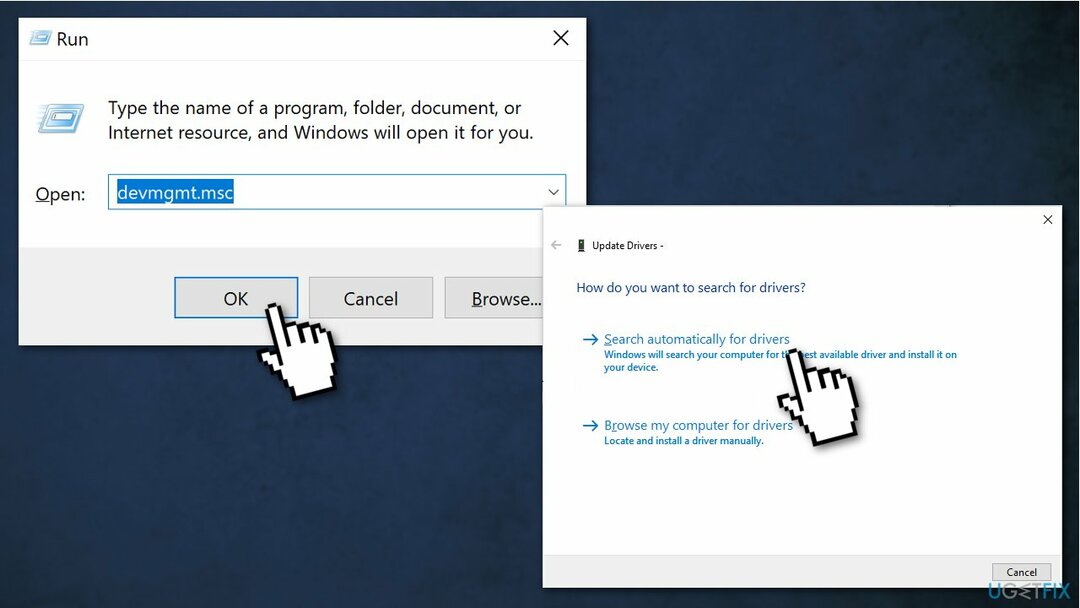
- Изаберите Тражите аутоматски ажурирани софтвер драјвера опцију и пратите упутства на екрану
Решење 6. Уклоните ЦИСЦО ВПН кључеве регистра
Да бисте поправили оштећени систем, морате купити лиценцирану верзију Реимаге Реимаге.
Према различитим корисничким извештајима, старије верзије Цисцо ВПН-а често су одговорне за изазивање ове одређене грешке. Постоји много спекулација корисника да се то дешава зато што старије Цисцо ВПН верзије нису дизајниране да раде са најновијим ажурирањима за Виндовс 10. Цисцо ВПН може оставити неке кључеве регистратора чак и ако је програм деинсталиран:
- Притисните Виндовс тастер + Р да отворите Трцати кутија
- Тип цмд и притисните Цтрл + Схифт + Ентер за отварање Командна линија прозор
- Кликните да да додели администраторска права
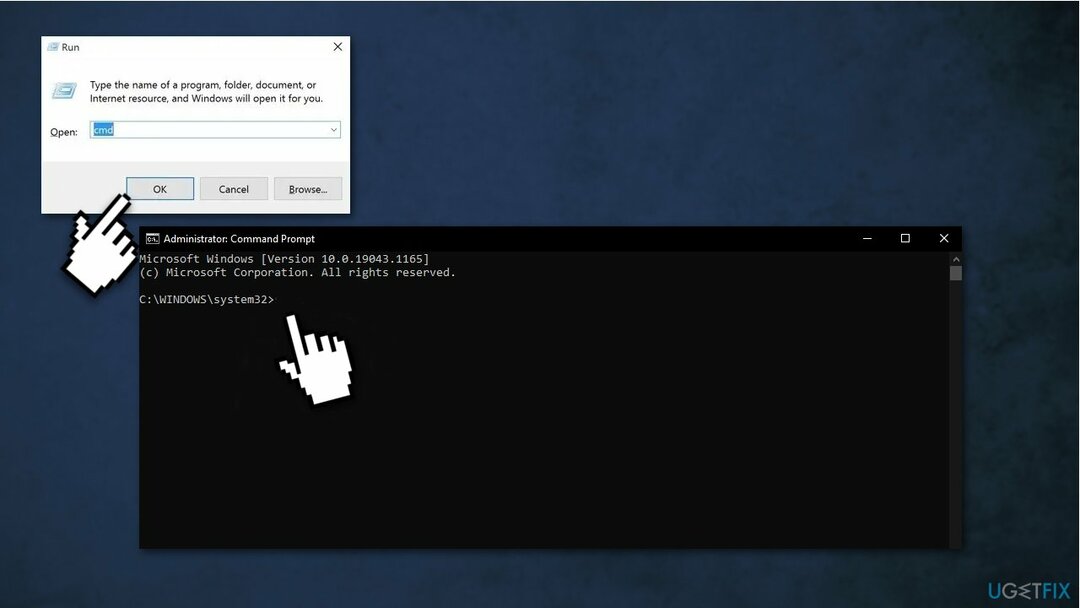
- Копирајте команду и притисните Унесите:
рег делете ХКЦР\\ЦЛСИД\\{988248ф3-а1ад-49бф-9170-676цббц36ба3} /ф
Ако кључ није на вашем систему, видећете грешку „Систем није могао да пронађе наведени кључ регистратора или вредност“
- Унесите следећу команду и притисните Унесите:
нетцфг -в -у дни_дне
- Поново покренути
Решење 7. Вратите Виндовс 10 у раније стање
Да бисте поправили оштећени систем, морате купити лиценцирану верзију Реимаге Реимаге.
- Притисните Виндовс + Р да отворите Трцати кутија
- Тип цмд и притисните Цтрл + Схифт + Ентер тастери за отварање повишеног Командна линија
- Кликните да да додели администраторска права
- Тип рструи.еке командовати и погодити Ентер
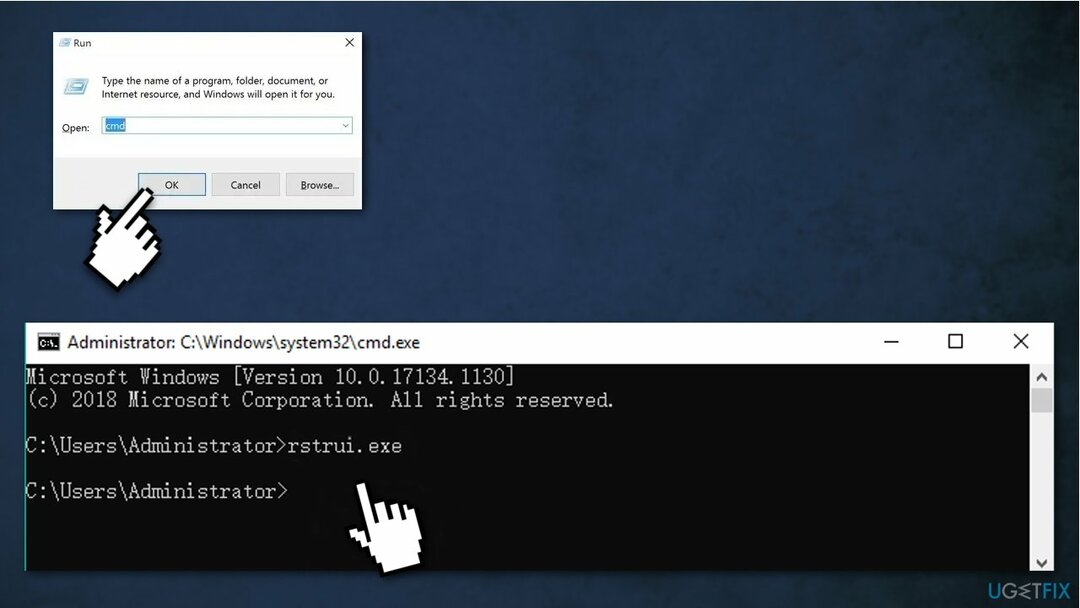
- Кликните Следећи на Систем Ресторес прозор
- На листи свих тачака за враћање система изаберите Тачка враћања коју желите и кликните на Следећи дугме
- Кликните Заврши дугме
Можда ће вас занимати и ове теме:
- Грешка „ВиФи нема важећу ИП конфигурацију“ у оперативном систему Виндовс
- Виндовс 10 се не повезује на ВиФи аутоматски
- Укључите бежичне могућности у Виндовс-у
- Заштитите своју приватност на јавним ВиФи мрежама
Аутоматски поправите своје грешке
тим угетфик.цом покушава да да све од себе да помогне корисницима да пронађу најбоља решења за отклањање својих грешака. Ако не желите да се борите са техникама ручне поправке, користите аутоматски софтвер. Сви препоручени производи су тестирани и одобрени од стране наших професионалаца. Алати које можете користити да поправите своју грешку су наведени у наставку:
Понуда
урадите то сада!
Преузмите поправкуСрећа
Гаранција
урадите то сада!
Преузмите поправкуСрећа
Гаранција
Ако нисте успели да поправите грешку користећи Реимаге, обратите се нашем тиму за подршку за помоћ. Молимо вас да нам кажете све детаље за које мислите да бисмо требали да знамо о вашем проблему.
Овај патентирани процес поправке користи базу података од 25 милиона компоненти које могу заменити било коју оштећену или недостајућу датотеку на рачунару корисника.
Да бисте поправили оштећени систем, морате купити лиценцирану верзију Реимаге алат за уклањање злонамерног софтвера.

ВПН је кључан када је у питању приватност корисника. Мрежне трагаче као што су колачићи не могу да користе само платформе друштвених медија и друге веб странице, већ и ваш провајдер интернет услуга и влада. Чак и ако примените најбезбеднија подешавања преко свог веб претраживача, и даље можете бити праћени путем апликација које су повезане на интернет. Осим тога, претраживачи фокусирани на приватност као што је Тор нису оптималан избор због смањене брзине везе. Најбоље решење за вашу коначну приватност је Приватни приступ интернету – будите анонимни и сигурни на мрежи.
Софтвер за опоравак података је једна од опција која вам може помоћи опоравити своје датотеке. Једном када избришете датотеку, она не нестаје у ваздуху – остаје на вашем систему све док нема нових података на њој. Дата Рецовери Про је софтвер за опоравак који тражи радне копије избрисаних датотека на вашем чврстом диску. Коришћењем алата можете спречити губитак вредних докумената, школских радова, личних слика и других важних датотека.